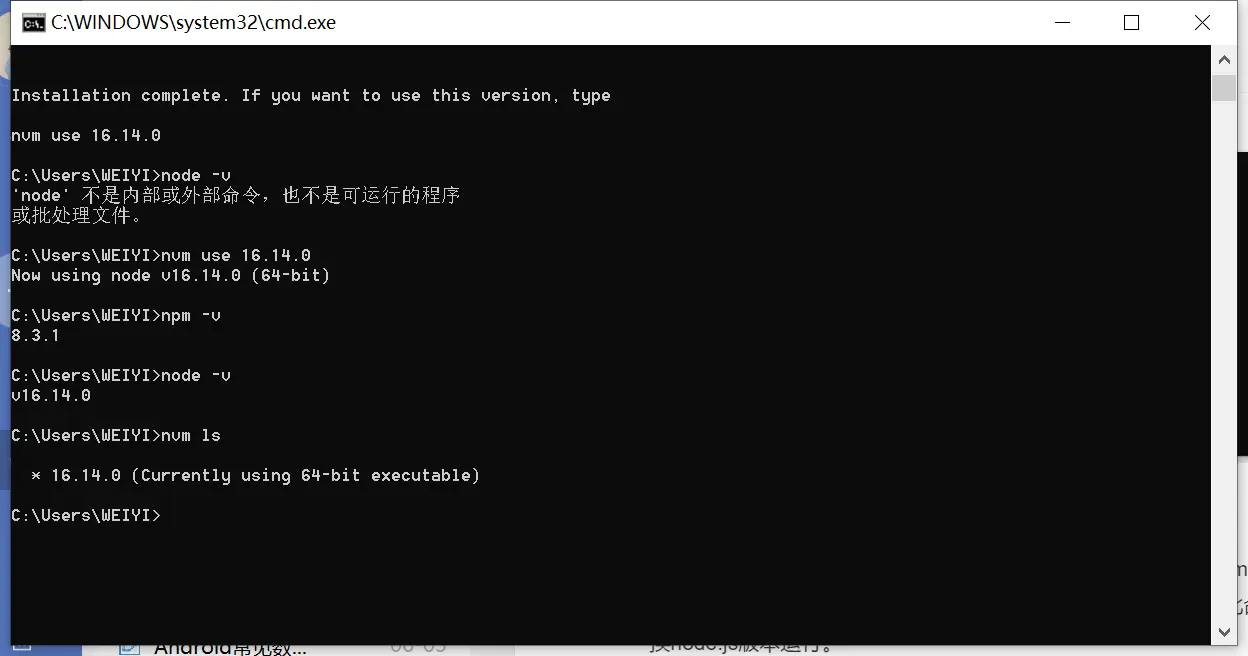一、按健win+R弹出窗口,键盘输入cmd,然后敲回车。然后进入命令控制行窗口,并输入where node查看之前本地安装的node的路径。
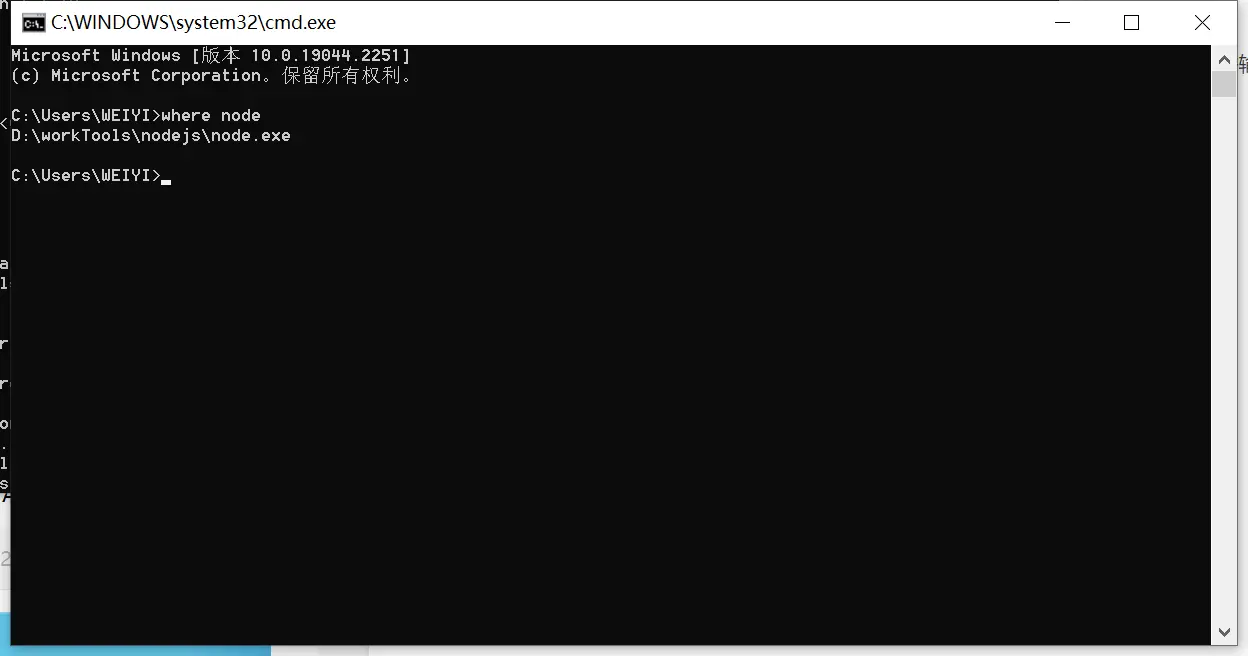
二、找到上面找到的路径,将node.exe所在的父目录里面的所有东西都删除。
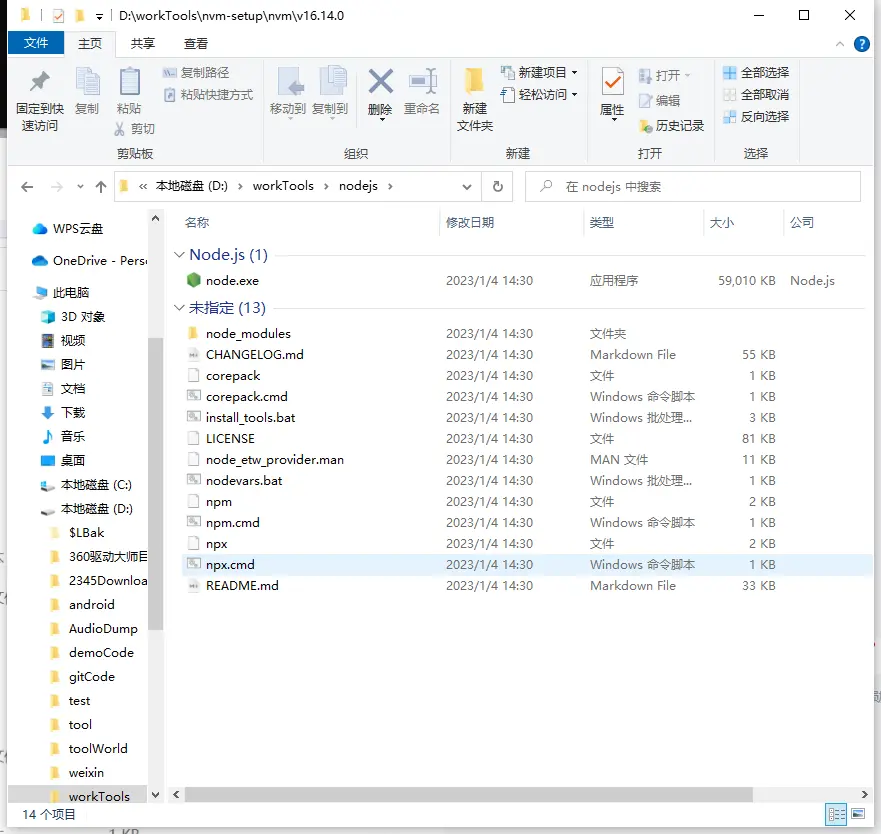
三、从官网下载安装包 https://github.com/coreybutler/nvm-windows/releases,下载红框里面的那个
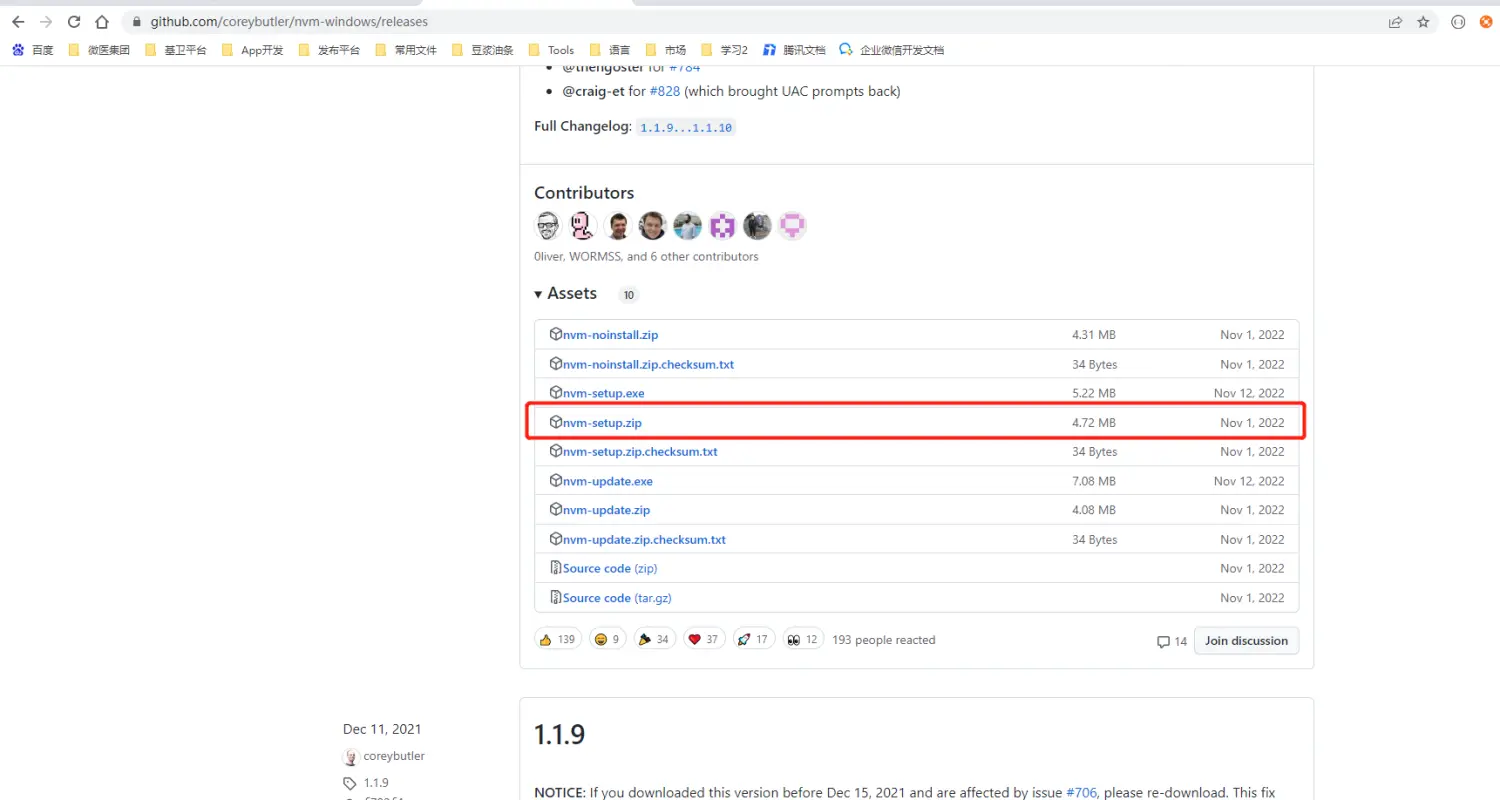
四、解压装安装到你制定的目录
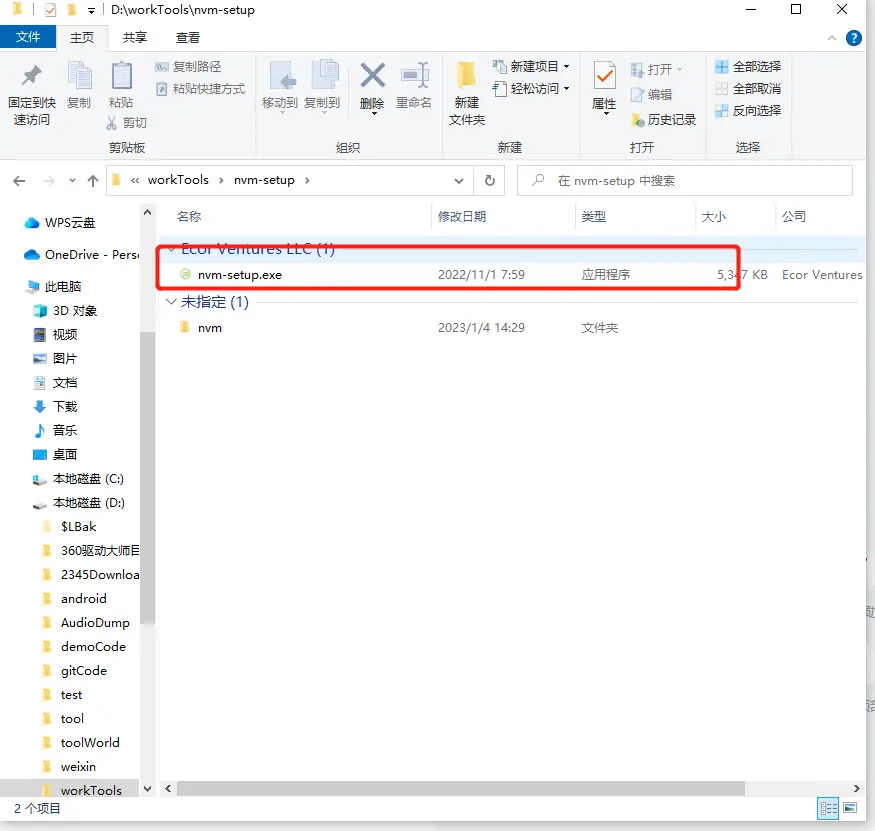
五、nvm安装完成后,检验是否安装成功,进入命令控制行窗口
输入命令nvm v查看,如果出现版本号,即安装成功

六、输入命令行nvm ls available查看可用的node.js版本号
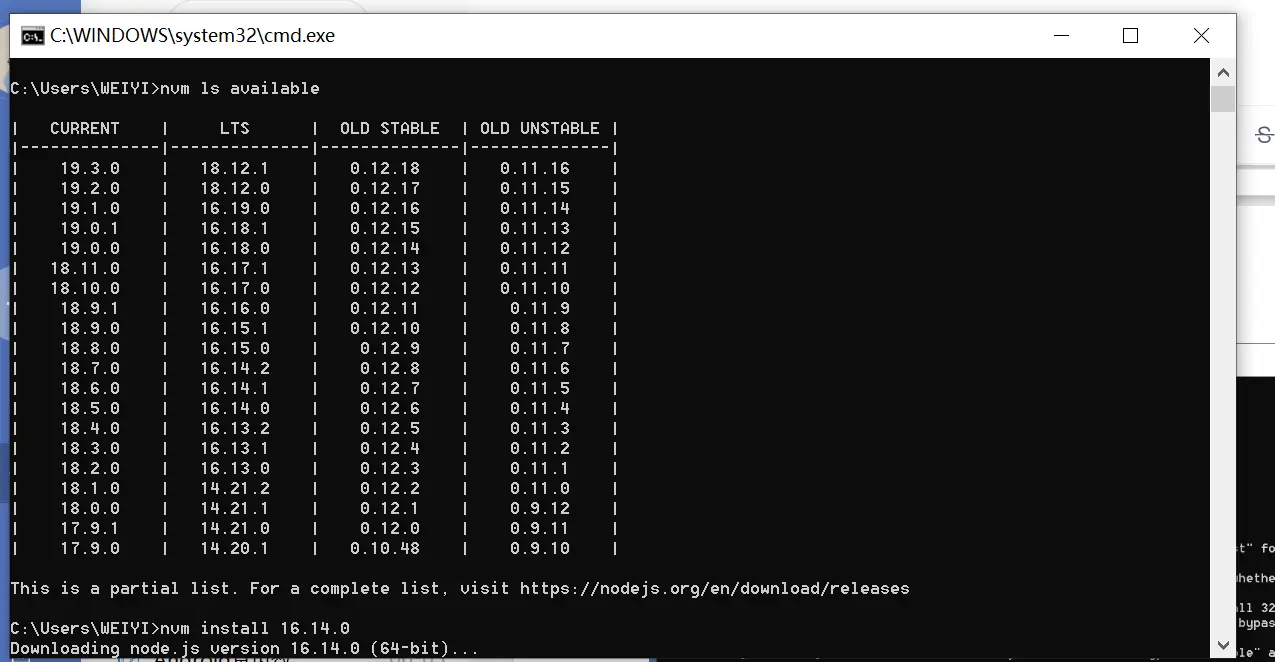
七、输入命令行nvm install node版本号即可安装对应版本以及自动安装对应的npm版本。
除了上面显示的node.js版本,其他版本号也可以下载:https://nodejs.org/en/download/releases
注意:在下载时,有时候有些版本可以准确下载,有时候有些版本会出现只下载node,但npm版本不会自动下载的情况.
出现这种情况的话,①有时候是因为下载过程中不稳定,稍后再试;②更换一下其他版本下载
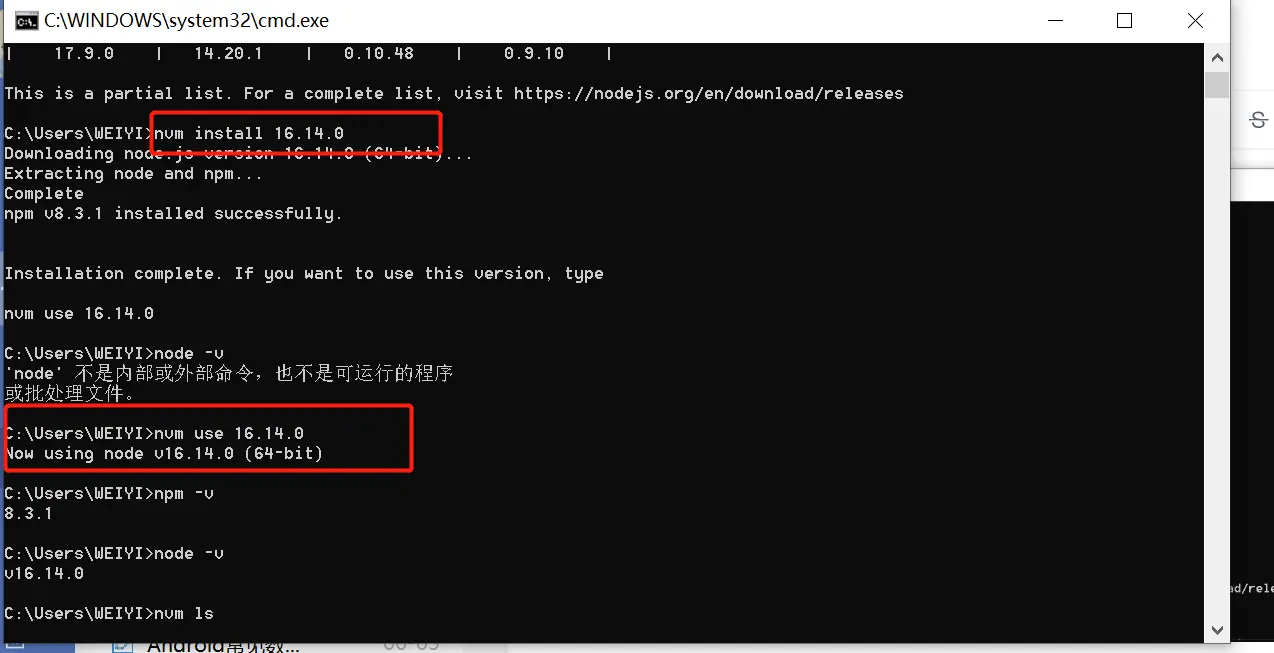
八、输入命令行nvm use node版本号
只有先这样才能看到node版本,不然你输入命令行node -v和npm -v会出现(提示’node’ 或’npm‘不是内部或外部命令,也不是可运行的程序 或批处理文件)。使用此命令行可以根据你自己的需要随意切换node.js版本运行。
安装完成后可以分别输入命令行node -v和npm -v,检验node.js以及对应npm是否安装成功